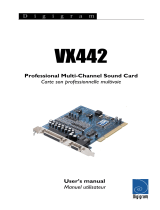La page est en cours de chargement...

Table des matières
1
Table des matières
Introduction . . . . . . . . . . . . . . . . . . . . . . . . . . . . . . . . . . . . . . . . . . . . . . . . . . . .3
Contenu de la boîte . . . . . . . . . . . . . . . . . . . . . . . . . . . . . . . . . . . . . . . . . . . . .3
A propos de la carte audionumérique Delta 1010LT . . . . . . . . . . . . . . . . . . . .3
Guide de démarrage rapide . . . . . . . . . . . . . . . . . . . . . . . . . . . . . . . . . . . . . . .4
Caractéristiques du produit . . . . . . . . . . . . . . . . . . . . . . . . . . . . . . . . . . . . . . .6
Configurations système minimum . . . . . . . . . . . . . . . . . . . . . . . . . . . . . . . . . .6
Windows . . . . . . . . . . . . . . . . . . . . . . . . . . . . . . . . . . . . . . . . . . . . . . . . . .6
Câble épanoui 1 . . . . . . . . . . . . . . . . . . . . . . . . . . . . . . . . . . . . . . . . . . . . . . . .7
Câble épanoui 2 . . . . . . . . . . . . . . . . . . . . . . . . . . . . . . . . . . . . . . . . . . . . . . . .8
Carte hôte PCI . . . . . . . . . . . . . . . . . . . . . . . . . . . . . . . . . . . . . . . . . . . . . . . . .9
Configuration des cavaliers . . . . . . . . . . . . . . . . . . . . . . . . . . . . . . . . . . . . . .10
Installation matérielle . . . . . . . . . . . . . . . . . . . . . . . . . . . . . . . . . . . . . . . . . . .11
Installation sous Windows XP, 2000 et ME . . . . . . . . . . . . . . . . . . . . . . .13
Installation sous Windows 98 . . . . . . . . . . . . . . . . . . . . . . . . . . . . . . . . .13
Installation sous Windows 95 . . . . . . . . . . . . . . . . . . . . . . . . . . . . . . . . .14
Installation sous Windows NT . . . . . . . . . . . . . . . . . . . . . . . . . . . . . . . . .15
Vérification de l’installation des pilotes sous Windows . . . . . . . . . . . . . . . .15
Vérification de l’installation du logiciel Delta Control Panel sous Windows .16
Installation des pilotes de la Delta sur Mac . . . . . . . . . . . . . . . . . . . . . . . . .17
Installation du Delta Control Panel sur Mac . . . . . . . . . . . . . . . . . . . . . . . . .19
Notions élémentaires à propos de la carte Delta 1010LT . . . . . . . . . . . . . . .20
Entrées et sorties analogiques de la Delta . . . . . . . . . . . . . . . . . . . . . . .20
Mélangeur numérique intégré . . . . . . . . . . . . . . . . . . . . . . . . . . . . . . . . .20
«Patchbay/Router» . . . . . . . . . . . . . . . . . . . . . . . . . . . . . . . . . . . . . . . . .21
Synchronisation . . . . . . . . . . . . . . . . . . . . . . . . . . . . . . . . . . . . . . . . . . . .21
Utilisation de la Delta 1010LT avec votre logiciel musique . . . . . . . . . . . . . .22
Fenêtre «Monitor Mixer» : . . . . . . . . . . . . . . . . . . . . . . . . . . . . . . . . . . . .27
Fenêtre «Patchbay/Router» . . . . . . . . . . . . . . . . . . . . . . . . . . . . . . . . . . .30
Fenêtre Hardware Settings . . . . . . . . . . . . . . . . . . . . . . . . . . . . . . . . . . .33
Fenêtre S/PDIF : . . . . . . . . . . . . . . . . . . . . . . . . . . . . . . . . . . . . . . . . . . .38
Fenêtre About . . . . . . . . . . . . . . . . . . . . . . . . . . . . . . . . . . . . . . . . . . . . .39
Boutons «Save», «Delete», «Load» ; «H/W Installed» . . . . . . . . . . . . . . .39
Logiciel de contrôle “Delta Control Panel” de la Delta 1010LT - Mac . . . . .40
Fenêtre «Monitor Mixer» : . . . . . . . . . . . . . . . . . . . . . . . . . . . . . . . . . . . .41
Fenêtre «Patchbay/Router» . . . . . . . . . . . . . . . . . . . . . . . . . . . . . . . . . .44
Fenêtre S/PDIF : . . . . . . . . . . . . . . . . . . . . . . . . . . . . . . . . . . . . . . . . . . .52
DELTA 1010LT
Mode d’emploi

Fenêtre About . . . . . . . . . . . . . . . . . . . . . . . . . . . . . . . . . . . . . . . . . . . . .54
Boutons «Save», «Delete», «Load» ; «H/W Installed» . . . . . . . . . . . . . .54
Initiation à l’enregistrement avec la carte Delta 1010LT . . . . . . . . . . . . . . . .55
Configuration type n° 1 . . . . . . . . . . . . . . . . . . . . . . . . . . . . . . . . . . . . . . . . .55
Configuration type n° 2 . . . . . . . . . . . . . . . . . . . . . . . . . . . . . . . . . . . . . . . . .62
Transfert de données d’une platine DAT à la carte Delta 1010LT . . . . .63
Transfert de données de la carte Delta 1010LT à une platine DAT
avec monitorage DAT . . . . . . . . . . . . . . . . . . . . . . . . . . . . . . . . . . . . . . .65
Dépannage . . . . . . . . . . . . . . . . . . . . . . . . . . . . . . . . . . . . . . . . . . . . . . . . . . .66
Pour faire passer le système en mode PC standard : . . . . . . . . . . . . . .70
Dépannage - Questions fréquentes . . . . . . . . . . . . . . . . . . . . . . . . . . . . . . . .71
Avant de contacter le service technique Midiman/M-Audio . . . . . . . . . . . . .73
Annexe B – Cas de l’utilisation d’un mélangeur externe . . . . . . . . . . . . . . .76
2

3
Introduction
Nous vous félicitons pour l’achat de la carte son Delta 1010LT, conçue et
fabriquée par M-Audio- La carte Delta 1010LT constitue un excellent choix
pour la production musicale en environnement audio/MIDI, aussi bien sur
PC que sur Mac. Cette interface s’intègre facilement avec les équipements
d’enregistrement professionnels et grand public, ainsi qu’avec les
appareils de lecture audio grand public.
Même si vous n’êtes pas novice en matière d’enregistrement
audionumérique, prenez le temps de lire ce manuel. Il renferme des
informations très utiles sur votre nouvelle carte et sur son logiciel et vous
aidera à obtenir les meilleures performances de la Delta 1010LT. Une fois
que votre carte Delta 1010LT PCI sera opérationnelle, vous découvrirez
rapidement ses performances exceptionnelles, en termes d’audio et de
conception.
Contenu de la boîte
La boîte de votre Delta 1010LT contient :
• Ce manuel.
• Deux (2) câbles épanouis.
• La carte PCI de la Delta 1010LT.
• Un CD contenant les pilotes et le logiciel «Delta Control Panel» pour
Windows XP/2000/ME/98/95/NT et Macintosh OS 8.5.1 ou ultérieur.
• La carte de garantie et d’enregistrement M-Audio
A propos de la carte audionumérique Delta
1010LT
La carte Delta 1010LT est un dispositif d’enregistrement et de lecture
numériques doté de 10 entrées et 10 sorties ainsi que d’une interface MIDI
1x1. Ses huit entrées et sorties analogiques accompagnées de son
entrée/sortie S/PDIF coaxiale vous permettent d’obtenir la plus haute
qualité d’enregistrement et de lecture analogique et numérique, avec une
résolution allant jusqu’à 24 bits et des fréquences d’échantillonnage de
8 kHz à 96 kHz. Toutes les connexions s’effectuent avec deux câbles
épanouis robustes, qui comportent des connecteurs d’E/S Word Clock
permettant une synchronisation optimale entre la Delta 1010LT et d’autres
appareils audio dotés également d’E/S Word Clock.
Pour monitoriser et enregistrer de l’audio analogique en entrée, vous
pouvez connecter un micro, un instrument de musique, un mélangeur ou
un préamplificateur aux prises femelles XLR ou aux connecteurs d’entrée
RCA de la Delta 1010LT. Via l’entrée et la sortie S/PDIF de la Delta 1010LT,
vous pouvez également transférer et recevoir des données
audionumériques vers et à partir d’une platine DAT, d’un MiniDisc, d’un
CD, ou d’un convertisseur A/N externe. La 1010LT inclut également un

logiciel de contrôle complet, le Delta Control Panel, qui vous permet de
configurer le routing, en plus de nombreuses autres fonctions de la Delta,
dont la sélection de l’horloge maîtresse et la protection de la copie S/PDIF.
Les prises XLR de la 1010LT acceptent les signaux de niveau ligne ou de
micro symétriques, tandis que les connecteurs RCA sont plus appropriés
pour les signaux asymétriques. A l’aide des cavaliers de la carte PCI
1010LT, les entrées XLR peuvent être configurées de manière à accepter
les signaux symétriques de niveau micro ou de niveau ligne. Etant donné
que plusieurs options sont envisageables et qu’il est possible que vous
souhaitiez faire votre choix avant l’installation de la carte PCI, veuillez lire la
section “Configuration des cavaliers”, qui précède la section “Installation
matérielle”. Les réglages de niveau ligne de toutes les entrées et sorties
peuvent être contrôlés via le logiciel Delta Control Panel.
La puce PCI intégrée dans la carte Delta 1010LT héberge un mélangeur
numérique matériel. Piloté par le logiciel Delta Control Panel, ce mélangeur
répondra à tous vos besoins en termes de mixage, vous offrira un contrôle
supplémentaire des niveaux droits, gauches et stéréo ainsi que des
panoramiques, des “solos” et des “mutes”, ou vous fournira tout
simplement des mixages alternatifs ou de casques.
Guide de démarrage rapide
Il n’existe pas d’astuces permettant de comprendre et d’utiliser rapidement
une interface audio aussi polyvalente que la Delta 1010LT. Cependant,
nous tenterons ici de vous faciliter la tâche à l’aide d’instructions simples.
Sur PC : en suivant les instructions d’installation logicielle et matérielle,
vous pourrez utiliser la Delta sous Windows. Pour que la Delta 1010LT
devienne votre carte son Windows, allez simplement dans Poste de travail
| Panneau de configuration | Multimédia et choisissez l’une des paires
stéréo de la Delta dans la fenêtre de réglages Audio. Ainsi, la carte Delta
deviendra le périphérique audio par défaut du lecteur multimédia de
Windows et des autres lecteurs installés sur votre système.
Sur Mac : en suivant les instructions d’installation logicielle et matérielle de
la Delta, vous pourrez la configurer pour une utilisation avec un logiciel
musique fonctionnant avec les pilotes ASIO fournis. De plus, la
Delta 1010LT peut être utilisée avec le Sound Manager d’Apple pour
reproduire les sons de votre système ou avec un logiciel musique
configuré pour utiliser le Sound Manager. Pour que la Delta 1010LT
devienne le périphérique audio de votre Mac, il suffit d’aller dans le menu
Pomme | Tableaux de bord | Son, et de remplacer le réglage audio “son
intégré” par une entrée/sortie de la Delta. Ainsi, la carte Delta deviendra le
périphérique audio par défaut de vos utilitaires son Apple ainsi que de la
4

plupart des lecteurs média dont vous êtes susceptibles de disposer. Si
vous souhaitez n’utiliser la Delta qu’avec un logiciel musique compatible
avec ASIO, laissez le réglage “son intégré”.
Cela dit, vous aurez certainement besoin d’un logiciel musique pour
profiter au mieux des avantages de la Delta 1010LT comme outil de
production. Ce logiciel devra très probablement analyser et configurer la
carte Delta 1010LT. Ces opérations s’effectuent en général lorsque ce
logiciel est lancé pour la première fois après l’installation de la carte. Sur
PC, la 1010LT peut également reproduire un signal de son surround
encodé à travers la sortie S/PDIF, à l’aide de certains logiciels de lecture de
DVD disponibles sur le marché. En général, cela requiert la réalisation de
certains réglages au niveau de la sortie audio du lecteur.
Le Delta Control Panel contrôle la plupart des réglages de la carte et
comprend des commandes pour le mélangeur numérique intégré à la carte
Delta. Si vous êtes découragé par le nombre des réglages, sachez que la
carte peut lire des fichiers audio de votre ordinateur en se servant
uniquement de ses réglages par défaut (le Delta Control Panel est configuré
pour reproduire les sorties audio de vos logiciels). Cette reproduction peut
s’effectuer à partir d’un lecteur multimédia ou d’un logiciel musique, à
condition que leurs sorties soient réglées sur un port de sortie de la Delta et
que le logiciel et la carte soient correctement configurés.
Il n’est possible d’entendre les entrées de la Delta que si certaines conditions
sont remplies. Si vous utilisez un logiciel d’enregistrement qui fonctionne
avec les pilotes ASIO ou EASI de la Delta 1010LT, ou (sous Windows) si vous
utilisez les pilotes WDM Windows avec des logiciels adaptés à ce standard,
vous pourrez monitoriser les entrées de la Delta à travers ces logiciels et ainsi
continuer à utiliser les réglages par défaut du Delta Control Panel (réglages
qui, comme nous l’avons déjà dit, correspondent aux sorties audio de vos
logiciels). Si vous utilisez la carte Delta et monitorisez le signal de cette façon,
il se produira toujours une certaine latence (délai entre le signal d’entrée et le
monitorage de ce dernier).
Une alternative consiste à monitoriser directement ces entrées. Pour ce
faire, ouvrez la fenêtre “Patchbay/Router” du Delta Control Panel,
sélectionnez l’entrée de la Delta et connectez-la à la sortie de la Delta.
Vous pouvez également vous servir du Monitor Mixer (mélangeur) du Delta
Control Panel pour envoyer les signaux présents aux entrées vers les
sorties de la Delta, et pouvez aussi mixer ces signaux avec les sorties de
vos logiciels (c’est-à-dire, les signaux envoyés par vos logiciels vers les
sorties de la Delta). Ce cas et d’autres exemples d’enregistrement et de
monitorage sont abordés dans la section d’initiation, à la fin de ce manuel.
5

Caractéristiques du produit
• Interface d’enregistrement audio full-duplex 24 bits/96 kHz à
10 entrées/10 sorties.
• Carte PCI et câbles (deux) épanouis externes avec codage de couleur.
• 8x8 E/S analogiques symétriques (prises XLR femelles) et asymétriques
(connecteurs RCA plaqués or), avec réglages de niveau en sortie
sélectionnables dans le Delta Control Panel.
• Les deux entrées analogiques symétriques peuvent être configurées au
moyen des cavaliers matériels de façon à ce qu’elles acceptent des
signaux de niveau micro ou de niveau ligne.
• L’E/S S/PDIF est compatible avec diverses configurations, dont les
systèmes surround AC3 et DTS (sur PC uniquement) et les systèmes
de protection de la copie (configurables via le Delta Control Panel).
• Synchronisation externe allant jusqu’à 100kHz via E/S Word Clock
(connecteurs BNC).
• 1 E/S MIDI via prises DIN standard.
• Plage dynamique élevée (pondérée A) : N/A 101,5 dB ; A/N 99,6 dB.
• Faible distorsion (THD obtenue à 0dBFS) : A/N et N/A inférieur à
0,002%.
• Bande passante : 22-22kHz, -0,2 et -0,4dB à 48kHz ; 22-40kHz, -0,2 et
-0,7dB à 96kHz.
• Tous les chemins de données acceptent des résolutions allant jusqu’à
24 bits/96 kHz, sans mises à jour nécessaires.
• Puissantes fonctions de mixage numérique, de routing et de
monitorage avec le logiciel Delta Control Panel fourni.
• Synchronisation haute précision par hardware permettant de coupler
plusieurs cartes Delta via S/PDIF.
• Pilotes multicarte et multiclient ASIO1/ASIO2, GSIF et EASI pour
Windows XP, 2000/ME et 95/98 fournis. Pilotes multicarte Windows NT
également inclus.
• Panneau de contrôle et pilotes ASIO1 et ASIO2 pour Macintosh, avec
compatibilité pour anciennes versions d’ASIO sur OS 8.5.1 et
supérieur.
Configurations système minimum
Windows
• Windows 95, 98, NT, ME, 2000 ou XP
• Pentium III 500Mhz (opération à 96 kHz).
• Pentium II 400 (opération à 48 kHz).
• 128 Mo de RAM (opération à 96 kHz).
64 Mo de SDRAM (opération à 48 kHz).
• Disque dur UDMA EIDE
6

Macintosh
• 128 Mo de RAM (opération à 96 kHz).
64Mo de SDRAM (opération à 48 kHz ou fréquences inférieures).
• Mac G3 avec 128 Mo de RAM recommandés. Les Power PC les plus
rapides fonctionnent sans problème.
• Mac OS 8.5.1 ou ultérieur.
• Disques durs UDMA EIDE ou SCSI rapides recommandés.
Câble épanoui 1
1. Entrée Word Clock : ce connecteur BNC femelle permet de recevoir les
signaux Word Clock transmis par une source externe. La Delta 1010LT
peut synchroniser sa fréquence d’échantillonnage avec celle du signal
Word Clock qu’elle reçoit. Cette entrée bénéficie d’une terminaison
intégrée de 75 Ohm. Nous vous recommandons fortement l’emploi de
câbles coaxiaux de 75 Ohm (avec connecteurs BNC mâles). Le
connecteur est recouvert par une protection de couleur marron.
2. Sortie Word Clock : ce connecteur BNC femelle permet de transmettre
un signal Word Clock synchronisé avec la fréquence d’échantillonnage
de l’horloge interne de la Delta 1010LT. Le circuit de sortie est conçu
pour transmettre des signaux Word Clock à des appareils dotés d’une
terminaison 75 Ohm via des câbles coaxiaux de 75 Ohm. Le
connecteur est recouvert par une protection de couleur noire.
3. Entrée S/PDIF coaxiale : ce connecteur RCA reçoit des signaux S/PDIF
stéréo provenant d’une source numérique munie d’une sortie S/PDIF
coaxiale (platine DAT, MiniDisc ou convertisseur A/N externe, par
exemple). Le câble est marron pour signaler qu’il s’agit d’une entrée et
7

la protection du connecteur est de couleur rouge pour signaler cette
entrée comme une entrée numérique.
4. Sortie S/PDIF coaxiale : ce connecteur RCA transmet des signaux
S/PDIF stéréo à des appareils numériques dotés d’une entrée S/PDIF
coaxiale (platine DAT, MiniDisc ou convertisseur N/A externe, par
exemple). Le câble est de couleur noire, ce qui indique qu’il s’agit d’une
sortie.
5. Prise d’entrée MIDI (MIDI Input) : ce connecteur MIDI standard permet
la connexion de câbles MIDI standard. La prise d’entrée MIDI de la
Delta 1010LT LT sert en général à connecter des contrôleurs MIDI ou
des sources MTC. Le câble est de couleur marron.
6. Prise de sortie MIDI (MIDI Output) : ce connecteur MIDI standard
permet la connexion de câbles MIDI standard. La sortie MIDI de la
Delta 1010LT LT s’utilise en général pour connecter des claviers ou
modules de sons MIDI. Le câble est de couleur noire.
Câble épanoui 2
7. Entrées analogiques 1 et 2 : ces entrées permettent de recevoir de
l’audio analogique provenant de diverses sources externes. Chacune
est de type femelle XLR et accepte des connecteurs symétriques à
deux conducteurs (en général XLR ou TRS). A l’aide des cavaliers
situés sur la carte PCI, les entrées 1 et 2 peuvent être configurées pour
accepter des signaux de niveau micro ou de niveau ligne. Ces deux
8

9
câbles sont de couleur marron. Leur connecteur gauche est de couleur
blanche et leur connecteur droit de couleur rouge.
8. Entrées analogiques 3 à 8 : ces entrées permettent de recevoir de
l’audio analogique provenant de diverses sources externes. Chacune
est de type RCA coaxial et accepte des connecteurs RCA coaxiaux
(asymétriques). Les câbles correspondants sont de couleur marron.
Leur connecteur gauche est de couleur blanche et leur connecteur droit
de couleur rouge pour chaque paire stéréo.
9. Sorties analogiques 1 à 8 : ces sorties permettent de transmettre de
l’audio analogique à divers appareils externes. Chacune est de type
RCA coaxial et accepte des connecteurs RCA coaxiaux (asymétriques).
Les câbles correspondants sont de couleur noire. Leur connecteur
gauche est de couleur blanche et leur connecteur droit de couleur
rouge pour chaque paire stéréo.
10. Connecteur hôte : ce connecteur femelle D-sub 44 broches sert à relier
le câble épanoui au connecteur D-sub mâle de la carte PCI.
Carte hôte PCI
11.Connecteur hôte n°1 : ce connecteur D-sub 15 broches se rattache au
câble épanoui n°1 fourni et permet de relier la carte PCI à des appareils
numériques externes.
12.Connecteur hôte n°2 : ce connecteur D-sub 44 broches se rattache au
câble épanoui n°2 fourni et permet de relier la carte PCI à des appareils

analogiques externes.
13.Cavalier de réglage de niveau n°1 : permet de changer le niveau de
l’entrée analogique XLR n°1, du réglage micro symétrique à un réglage
de niveau ligne de +4dBu. Le réglage par défaut indiqué est le réglage
de niveau micro.
14.Cavalier de réglage de niveau n°2 : permet de changer le niveau de
l’entrée analogique XLR n°2, du réglage micro symétrique à un réglage
de niveau ligne de +4dBu. Le réglage par défaut indiqué est le réglage
de niveau micro.
Configuration des cavaliers
La carte PCI de la Delta 1010LT dispose de deux sets de cavaliers
permettant de contrôler le niveau des entrées analogiques XLR 1 et 2.
L’emplacement de ces cavaliers est illustré dans la section précédente,
intitulée “Carte hôte PCI”.
Deux configurations élémentaires sont possibles : l’une fournit un niveau
micro compatible avec les micros dynamiques à basse impédance (micros
ne requérant pas d’alimentation fantôme) et I’autre offrant un niveau ligne
de +4dBu (valeur normalement utilisée par les lignes symétriques). Ces
configurations de niveau peuvent prendre chacune deux formes différentes
(voir illustrations ci-dessous).
Par défaut, les cavaliers de la 1010LT sont configurés avec le réglage de
niveau micro. Si vous souhaitez utiliser l’une des entrées 1 et 2 (ou les
deux) comme entrée de niveau ligne de +4dBu, vous devrez modifier le
réglage des cavaliers sur la carte PCI 1010LT.
Cela ne pose pas de problème quand cette dernière n’est pas installée
dans l’ordinateur. Etant donné qu’il est difficilement possible de modifier le
réglage des cavaliers lorsque la carte est installée, il est préférable que
vous décidiez dès maintenant de leur réglage. Si vous désirez connecter
un micro dynamique ou à ruban directement sur les entrées analogiques
XLR 1 et 2 de la Delta 1010LT, conservez le réglage par défaut des
cavaliers (+4dBu). Si vous souhaitez connecter les entrées analogiques
XLR et 2 sur la sortie d’un appareil +4dBu symétrique, un préamplificateur
ou un processeur de dynamique par exemple, vous devrez changer le
réglage des cavaliers.
Sachez que ces deux sets de cavaliers sont indépendants et que, en
fonction de vos besoins, vous pouvez changer la configuration de l’un
sans modifier celle de l’autre. Pour changer un cavalier :
10

1. Avant de retirer la carte PCI Delta 1010LT de son emballage
antistatique, touchez le boîtier métallique du bloc d’alimentation de
l’ordinateur afin d’évacuer l’électricité statique accumulée par votre
corps. Vous pouvez par ailleurs mettre à votre poignet une bande de
mise à la masse (en vente dans les magasins d’électronique) afin de
vous assurer que l’électricité statique accumulée en vous s’est bien
déchargée.
2. Prenez la carte PCI dans votre la main ou posez-la sur une surface
antistatique (telle que son emballage protecteur). Avec le bout des
doigts ou avec une pince à épiler, retirez le cavalier en plastique
recouvrant les broches métalliques supérieure et centrale. Voir
illustrations 1 et 1a ci-dessous.
3. Placez le cavalier sur les broches métalliques inférieure et centrale. Voir
illustrations 2 et 2a ci-dessous.
REMARQUE : les illustrations 1a et 2a représentent respectivement une
modification de la configuration du niveau micro et du niveau ligne. Si
vous estimez que le signal est trop élevé lorsque l’option +4dBu est
sélectionnée dans la section “Variable Signal Level” du Delta Control
Panel (fenêtre “Hardware Settings”), essayez ces configurations
alternatives.
Installation matérielle
Installation physique de la carte Delta 1010LT :
1. Eteignez votre ordinateur et déconnectez son câble d’alimentation CA.
2. Otez le boîtier de l’ordinateur et placez l’ordinateur de façon à ce que
vous ayez facilement accès à ses logements PCI.
11
Mic Level
+30dB gain
Mic Level
+30dB by
Attenuates
11dB (i.e.,
+19dB gain)
Line Level
+14dBu peak
(+4 mode)
Line Level
Changes
Line Level to
+3dBu peak
(+4 mode)
11A 22A

3. Sélectionnez le logement PCI dans lequel vous souhaitez installer la
carte PCI de la Delta 1010LT. Veillez à ce qu’il s’agisse bien d’un
logement PCI. Si la signification de “logement PCI” vous est inconnue,
veuillez vous reporter au manuel de votre ordinateur. Les logements PCI
se distinguent des logements ISA dans le sens où ils sont plus courts et
placés plus en arrière sur la carte mère. Certains ordinateurs récents ne
disposent que de logements PCI.
4. Avant de retirer la carte PCI Delta 1010LT de son emballage
antistatique, touchez le boîtier métallique du bloc d’alimentation de
l’ordinateur afin d’évacuer l’électricité statique accumulée par votre
corps. Vous pouvez par ailleurs mettre à votre poignet une bande de
mise à la masse (en vente dans les magasins d’électronique) afin de
vous assurer que l’électricité statique accumulée en vous s’est bien
déchargée.
5. Retirez le cache en métal protégeant l’accès au logement PCI à l’arrière
de l’ordinateur. Ce cache est généralement fixé à l’ordinateur à l’aide
d’une seule vis.
6. Placez la carte PCI Delta 1010LT verticalement au-dessus du logement
PCI souhaité, puis insérez-la délicatement. Appuyez doucement mais
fermement sur la carte jusqu’à ce qu’elle s’enclenche parfaitement
dans le logement. Si la carte a du mal à s’enclencher, imprimez-lui un
léger mouvement de va-et-vient.
7. Fixez à nouveau le cache de la carte PCI Delta 1010LT à l’arrière de
votre ordinateur à l’aide de la vis que vous avez retirée à l’étape n°5.
8. Replacez enfin le boîtier de l’ordinateur.
IMPORTANT : avant d’allumer votre ordinateur, branchez les câbles
épanouis de la Delta 1010LT sur la carte PCI. Ne branchez jamais un
câble épanoui sur la carte PCI quand l’ordinateur est en marche. Cela
risquerait d’endommager la carte PCI et d’annuler la garantie.
L’ordinateur étant éteint, branchez les câbles épanouis de la Delta 1010LT
sur la carte PCI que vous venez d’installer. Vous pouvez également
connecter dès maintenant les appareils audio que vous utiliserez avec
votre Delta 1010LT.
Installation des pilotes de la Delta sur PC
Le système Delta 1010LT est fourni avec un CD contenant les pilotes pour
Windows (XP/2000/ME/98/95/NT) et Macintosh ainsi que le logiciel Delta
12

Control Panel. Pour procéder à l’installation du pilote requis sur votre
système, suivez les étapes ci-dessous :
Installation sous Windows XP, 2000 et ME
1. Une fois la carte Delta 1010LT installée, démarrez l’ordinateur et lancez
Windows. Lors de la phase de lancement de Windows, l’”Assistant
Ajout de nouveau matériel” indique qu’un nouveau matériel a été
détecté. Cliquez sur Suivant.
2. L’”Assistant Ajout de nouveau matériel” vous demande alors où se
trouve le pilote que vous souhaitez installer. L’option “Rechercher le
meilleur pilote pour votre périphérique” est sélectionnée par défaut.
Cliquez sur le bouton Suivant.
3. Windows vous propose une sélection d’emplacements. Assurez-vous
que seule l’option “Choisir un chemin d’accès” est cochée. Si ce n’est
pas le cas, cochez-la. Insérez le CD de pilotes dans votre lecteur CD-
ROM. Tapez la lettre correspondant à votre lecteur CD-ROM (dans cet
exemple, D:\) et le chemin d’accès aux pilotes de la Delta : D:\Delta
Series\Wdm. Cliquez sur le bouton Suivant.
4. L’”Assistant” vous indique qu’il a trouvé le fichier de pilotes de la
Delta 1010LT M-Audio. Cliquez sur le bouton «Suivant>». Si
apparaissent des messages indiquant qu’aucune signature de pilote
n’est trouvée, ignorez-les et poursuivez le processus d’installation.
5. A présent, Windows est prêt à installer les pilotes depuis
l’emplacement indiqué. Cliquez sur le bouton «Suivant>». Windows se
met alors à copier les fichiers de pilotes (la progression de la copie est
indiquée à l’écran).
6. L’”Assistant vous indique enfin que Windows a terminé l’installation des
pilotes. Cliquez sur le bouton Terminer. Votre Delta 1010LT est prête à
être utilisée.
Cependant, Windows vous demandera sûrement de redémarrer votre
ordinateur. Dans ce cas, retirez le CD de pilotes du lecteur CD-ROM et
appuyez sur Oui. Lorsque le système aura redémarré, vous pourrez enfin
utiliser votre Delta 1010LT.
Installation sous Windows 98
1. Une fois la carte Delta 1010LT installée, démarrez l’ordinateur et lancez
Windows. Lors de la phase de lancement de Windows, l’”Assistant
Ajout de nouveau matériel” indique qu’un nouveau matériel a été
détecté. Cliquez sur le bouton Suivant.
13

2. L’”Assistant Ajout de nouveau matériel” vous demande alors où se
trouve le pilote que vous souhaitez installer. L’option “Rechercher le
meilleur pilote pour votre périphérique” est sélectionnée par défaut.
Cliquez sur le bouton Suivant.
3. Windows vous propose une sélection d’emplacements. Assurez-vous
que seule l’option “Choisir un chemin d’accès” est cochée. Si ce n’est
pas le cas, cochez-la. Insérez le CD de pilotes dans votre lecteur CD-
ROM. Tapez la lettre correspondant à votre lecteur CD-ROM (dans cet
exemple, D:\) et le chemin d’accès aux pilotes de la Delta : D:\Delta
Products\Delta98. Cliquez sur le bouton Suivant.
4. L’”Assistant” vous indique qu’il a trouvé le fichier de pilotes de la
Delta 1010LT M-Audio. Cliquez sur le bouton «Suivant>».
5. A présent, Windows est prêt à installer les pilotes depuis
l’emplacement indiqué. Cliquez sur le bouton «Suivant>». Windows se
met alors à copier les fichiers de pilotes (la progression de la copie est
indiquée à l’écran).
6. L’”Assistant vous indique enfin que Windows a terminé l’installation des
pilotes. Cliquez sur le bouton Terminer. Votre Delta 1010LT est prête à
être utilisée.
Cependant, Windows vous demandera sûrement de redémarrer votre
ordinateur. Dans ce cas, retirez le CD de pilotes du lecteur CD-ROM et
appuyez sur Oui. Lorsque le système aura redémarré, vous pourrez enfin
utiliser votre Delta 1010LT.
Installation sous Windows 95
1. Une fois la carte Delta 1010LT installée, démarrez votre ordinateur et
lancez Windows. Lors de la phase de démarrage, Windows détecte
automatiquement un nouveau périphérique.
2. Choisissez l’option d’installation des pilotes à partir du disque fourni
par le fabricant, puis cliquez sur OK.
3. Le message «Installation à partir du disque » vous proposera de copier
les fichiers à partir du lecteur A:\ . Insérez le CD de pilotes dans le
lecteur CD-ROM. Tapez la lettre correspondant à votre lecteur CD-
ROM (dans cet exemple, D:\) et le chemin d’accès aux pilotes de la
Delta : D:\Delta Products\Delta98 (ces pilotes s’utilisent également sous
Windows 95). Cliquez sur le bouton Suivant.
14

4. Windows se met alors à copier les fichiers de pilotes (la progression de
la copie est indiquée à l’écran). Une fois l’installation terminée, votre
Delta 1010LT est prête à être utilisée.
Cependant, Windows vous demandera sûrement de redémarrer votre
ordinateur. Dans ce cas, retirez le CD de pilotes du lecteur CD-ROM et
appuyez sur Oui. Lorsque le système aura redémarré, vous pourrez enfin
utiliser votre Delta 1010LT.
Installation sous Windows NT
1. Après voir installé la carte Delta 1010LT dans son logement, allumez
votre ordinateur.
2. Allez dans Démarrer | Paramètres | Panneau de configuration puis
double-cliquez sur Multimédia.
3. Cliquez sur l’onglet «Périphériques» puis sur le bouton «Ajouter».
4. L’option «Pilote non listé ou mis à jour» sera mis en surbrillance en haut
de la liste. Cliquez sur le bouton «OK».
5. Le message «Installer le pilote» vous demandera d’insérer le CD
contenant les pilotes et vous proposera un chemin d’accès
commençant par A:. Insérez le CD dans votre lecteur CD-ROM. Tapez
la lettre correspondant à votre lecteur CD-ROM (dans cet exemple, D:\)
et le chemin d’accès aux pilotes de la Delta : D:\Delta
Products\DeltaNT. Cliquez sur le bouton «OK».
6. Le pilote « M Audio Delta Interface Card » apparaîtra dans la boîte de
dialogue « Ajouter un pilote non listé ou mis à jour ». Cliquez sur le
bouton «OK».
7. Windows NT vous demandera de redémarrer votre ordinateur pour que
les changements puissent être effectifs. Choisissez “Redémarrer
maintenant”. Une fois votre ordinateur redémarré, vous pourrez enfin
utiliser votre Delta 1010LT.
Vérification de l’installation des pilotes
sous Windows
Vous pouvez consulter l’état des pilotes de la Delta 1010LT dans la fenêtre
Gestionnaire de périphériques de la boîte de dialogue Propriétés
Système.Pour accéder au Gestionnaire de périphériques, allez dans
Démarrer | Paramètres | Panneau de configuration | Système | Gestionnaire
de périphériques. Dans la fenêtre Gestionnaire de périphériques, cliquez
15

sur le symbole «+» situé à côté de l’option «Contrôleurs son, vidéo et jeu»
pour afficher une liste de périphériques (la Delta 1010LT est un
périphérique de ce type). Vous trouverez ci-dessous une illustration du
Gestionnaire de périphériques.
La carte Delta 1010LT M-Audio fait partie de la liste qui apparaît dans cette
illustration. Cela signifie que votre Delta 1010LT a été correctement
installée, sans créer de conflits. Si vous ne voyez pas apparaître votre carte
Delta 1010LT dans le Gestionnaire de périphériques comme dans l’image
ci-dessus, veuillez passer à la section “Dépannage” de ce manuel.
Vérification de l’installation du logiciel
Delta Control Panel sous Windows
Sous Windows, ouvrez le «Panneau de Configuration» (faites-le via
Démarrer | Paramètres | Panneau de Configuration). Si votre Delta 1010LT
et son logiciel «Delta Control Panel» sont correctement installés, l’icône «M
Audio Delta H/W» devrait apparaître dans le «Panneau de Configuration»
de Windows. En double-cliquant sur cette icône, vous pourrez lancer le
logiciel «Delta Control Panel». Pour des raisons pratiques, vous pouvez
créer un raccourci de ce logiciel en glissant, à l’aide de la souris, une copie
de l’icône “M Audio Delta H/W” du Panneau de configuration jusqu’à votre
bureau Windows. Une fois l’icône sur votre bureau, une boîte de dialogue
vous demandera si vous souhaitez créer un raccourci. Cliquez sur Oui. A
partir de ce moment, pour lancer le logiciel Delta Control Panel, il vous
suffira de cliquer sur cette icône de raccourci.
16

REMARQUE : lorsque vous utilisez un logiciel musique compatible avec
ASIO, lancez le «Delta Control Panel» à partir de ce même logiciel.
Certaines fonctions du «Delta Control Panel» étant contrôlées
directement à partir du logiciel, l’horloge maîtresse ou la fréquence
d’échantillonnage par exemple, il est souhaitable de lancer le logiciel
musique en premier, et de lancer ensuite le «Delta Control Panel» en
cliquant sur le bouton «Launch» ou «Control Panel» du logiciel.
Cependant, vous pouvez aussi accéder au «Delta Control Panel» à partir
de votre bureau ou d’un autre emplacement, même si le logiciel musique
n’est pas lancé.
Installation des pilotes de la Delta sur Mac
1. Ouvrez le Dossier Système du disque dur de votre Macintosh.
Localisez-y le dossier Extensions.
2. Sur votre CD de pilotes, ouvrez le dossier Mac Delta Drivers. Cliquez
sur le fichier d’extension “Delta 1010LT Driver” et glissez-le dans votre
dossier Extensions.
3. Si votre logiciel musique utilise des pilotes ASIO, vous trouverez
également un dossier ASIO dans le dossier de cette application. Le
dossier Mac Delta Drivers contient trois pilotes ASIO pour votre carte
Delta 1010LT. Utilisez le pilote “ASIO2 Delta1010LT” pour l’application
Cubase version 4.x. Utilisez le pilote “ASIO Delta1010LTv3” pour le
logiciel «Metro» ou les versions antérieures de Cubase. Pour les
logiciels musique non compatibles avec ASIO2, utilisez le pilote “ASIO
Delta 1010LT” (consultez la documentation de votre logiciel). Cliquez
sur le fichier “ASIO Delta” et glissez-le dans le dossier ASIO de votre
logiciel.
3. Glissez le fichier “DeltaPanel PPC” dans le disque dur de votre
Macintosh. Vous pouvez lancer le Delta Control Panel à partir de
n’importe quel emplacement approprié mais sachez que les logiciels
musique fonctionnant avec ASIO autorisent à le lancer à partir du
logiciel lui-même. Si ce n’est pas le cas de votre logiciel, nous vous
suggérons de créer un alias du Delta Control Panel en le mettant en
surbrillance, puis en appuyant sur les touches Commande (touche
“pomme”) et M. Glissez l’alias sur le bureau.
4. Lorsque la carte PCI Delta 1010LT est installée, le fait de redémarrer
l’ordinateur aura pour effet de charger l’extension Delta 1010LT. Vous
pourrez voir apparaître son icône quand votre système chargera les
extensions.
17

5. Allez dans le menu Pomme | Tableaux de bord | Son. Si votre carte
Delta 1010LT a été correctement installée, l’icône de son intégré ainsi
que celle de la Delta doivent apparaître. Si votre logiciel musique utilise
ASIO, vous pouvez laisser les paramètres d’entrée de son (Sound In) et
de sortie de son (Sound Out) configurés avec l’option de “son intégré”.
Si votre logiciel musique n’utilise pas ASIO (consultez à ce sujet la
documentation de votre logiciel) et que vous souhaitez utiliser le Sound
Manager pour communiquer avec votre Delta 1010LT, sélectionnez
“Delta” comme entrée de son et sortie de son. Pour obtenir des
informations sur la sélection d’entrées et de sorties dans le Sound
Manager, voir le paragraphe “Fenêtre Hardware Settings” de la section
“Logiciel de contrôle Delta Control Panel” de la Delta 1010LT”.
A présent, votre carte Delta 1010LT est prête à reproduire et enregistrer
des données audio. Pour configurer la Delta de sorte qu’elle fonctionne
comme interface MIDI, vous devez installer au préalable OMS (Open Music
System) d’Opcode. OMS est inclus sur le CD fourni. Si vous ouvrez le
dossier OMS 2.3.7 et que vous double-cliquez sur le programme “Install
OMS 2.3.7”, OMS sera installé dans votre système. Pour installer le pilote
MIDI de la Delta une fois qu’OMS est correctement installé :
1. Ouvrez le dossier “Delta Products” sur le CD de pilotes, puis le dossier
Delta 1010LT Mac. Localisez le pilote “Delta OMS Driver.”
2. Dans le Dossier Système du disque dur de votre Macintosh, vous
trouverez un dossier “OMS Folder”. Glissez-y le dossier Delta OMS
Driver.
3. Redémarrez votre ordinateur.
Pour configurer le port MIDI de votre Delta 1010LT dans OMS, allez dans le
menu Pomme, puis dans Tableaux de bord ou Sélecteur, et assurez-vous
qu’AppleTalk est désactivé (si vous le laissez actif, OMS le détectera et
vous demandera de le désactiver). Si vous configurez OMS pour la
première fois, suivez les instructions de configuration ci dessous :
1. Dans le dossier «Opcode» de votre disque dur, localisez le dossier OMS
Applications puis “OMS Setup”. Double-cliquez sur OMS Setup.
2. OMS vous informe alors qu’il n’a pas encore été configuré. Cliquez sur
le bouton «OK».
3. La boîte de dialogue Create A New Studio Setup (Créer une nouvelle
configuration de studio) apparaît. Cliquez sur le bouton «OK».
18

19
4. La boîte de dialogue “OMS Driver Search” (Recherche de pilote OMS)
vous demande de sélectionner le port auquel vous avez connecté la
Delta MIDI (modem ou imprimante). NE CHOISISSEZ AUCUN DE CES
PORTS, cliquez simplement sur «Search» (Chercher). OMS commence
la recherche.
5. Une fois le pilote trouvé, «OMS Driver Setup» affiche l’option «Delta
MIDI» dans une liste. Cliquez sur le bouton «OK». OMS détermine alors
le port de sortie de la Delta. Pendant cette opération, le message
“Identifying” (Identification en cours) apparaît à l’écran. La boîte de
dialogue «OMS MIDI Device Setup» s’affiche. Elle montre le port de
sortie de la Delta avec une case à sa gauche indiquant que celui-ci est
activé. Cliquez sur OK.
6. La fenêtre «My Studio Setup» apparaît alors, sur laquelle se superpose
une boîte de dialogue d’enregistrement de fichier. Avant de pouvoir
affecter un instrument aux sorties et entrées de la Delta, vous devez
enregistrer votre nouvelle configuration studio (Studio Setup). Terminez
l’opération de configuration en affectant un instrument. Vous pouvez
maintenant mettre fin à OMS Setup en quittant l’application.
Installation du Delta Control Panel sur Mac
Le Delta Control Panel peut être placé où sur votre disque dur ou dans
n’importe quelle partition de votre disque dur qui vous semble appropriée.
Une fois que son fichier a été glissé du CD fourni dans votre disque dur,
vous pouvez double-cliquer dessus pour lancer le logiciel Delta Control
Panel. Vous pouvez créer un alias du Delta Control Panel en le mettant en
surbrillance, puis en appuyant sur les touches Commande (touche
“pomme”) et M. Cet alias peut ensuite être placé dans votre bureau.
REMARQUE : lorsque vous utilisez un logiciel musique compatible avec
ASIO, lancez le «Delta Control Panel» à partir de ce même logiciel.
Certaines fonctions du «Delta Control Panel» étant contrôlées
directement à partir du logiciel, l’horloge maîtresse ou la fréquence
d’échantillonnage par exemple, il est souhaitable de lancer le logiciel
musique en premier, et de lancer ensuite le «Delta Control Panel» en
cliquant sur le bouton «Launch» ou «Control Panel» du logiciel.
Cependant, vous pouvez aussi accéder au «Delta Control Panel» à partir
de votre bureau ou d’un autre emplacement, même si le logiciel musique
n’est pas lancé.

20
Notions élémentaires à propos de la carte
Delta 1010LT
Entrées et sorties analogiques de la Delta
Les entrées et sorties analogiques de la carte audio PCI Delta 1010LT sont
compatibles avec de nombreux appareils audio. Grâce au logiciel Delta
Control Panel, vous pouvez configurer le niveau des sorties
individuellement ou de façon groupée. Les niveaux de signal disponibles
sont +4dBu, “Consumer” (-4dBu) et “-10”.
Les réglages de +4dBu sont considérés comme des niveaux ligne
professionnels et sont généralement associés à des câbles et des
connecteurs symétriques à deux conducteurs tels que les entrées
analogiques 1 et 2 de la 1010LT. Le réglage +4dBu permet l’envoi et la
réception de signaux plus forts. Le réglage ‘Consumer’ (grand public) est
préférable pour les appareils semi-professionnels ainsi que pour certains
appareils grand public pouvant envoyer et enregistrer des signaux plus
“forts” que le réglage “-10”. Avec le réglage ‘Consumer’, le système offre
environ 6 dB supplémentaires de “headroom” par rapport au réglage “-
10”. Les niveaux de signal des appareils semi-professionnels et grand
public variant en fonction du fabricant et même du produit, testez les
réglages Consumer et –10 pour obtenir des résultats optimaux.
REMARQUE : les entrées analogiques 3 à 8 de la Delta 1010LT ne
disposent pas de pré-amplificateurs de micro intégrés. C’est pourquoi il
n’est pas recommandé de brancher directement des microphones sur
ces entrées. Transférez vos signaux micro plutôt via un pré-
amplificateur (tel que l’”Audio Buddy™” ou le “DMP2™ de M-Audio) et
connectez la sortie de ce dernier à l’entrée de la Delta 1010LT.
Les entrées 1 et 2 de la Delta sont des connecteurs XLR femelles
permettant la connexion à des signaux audio de niveau ligne ou de micro
symétrique. Tous les autres connecteurs analogiques du câble épanoui de
la Delta 1010LT sont de type RCA (coaxial). Ces connecteurs acceptent les
signaux d’appareils asymétriques, en général semi-professionnels ou
grand public.
Mélangeur numérique intégré
La carte audio PCI Delta 1010LT dispose d’un mélangeur audio numérique
matériel intégré dans sa puce de contrôle PCI. Ce mélangeur peut recevoir
des signaux audionumériques provenant de toutes les entrées matérielles
ainsi que de tous les périphériques de sortie de vos logiciels, les mixe avec
une précision interne de 36 bits, puis transmet ce mixage à une ou
plusieurs destinations. Dans le but d’être monitorisée, la sortie du
mélangeur peut être acheminée, via la fenêtre Patchbay/Router du Delta
Control Panel, jusqu’à la première paire de sorties analogiques de la Delta
/